粘滞键是轻松访问的一部分。因为是Windows 10上的辅助功能,所以可以大大提升鼠标功能。粘滞键专为残障人士设计,允许您一次按一个键来使用SHIFT、CTRL、ALT或Windows徽标键。
为了方便,你宁愿打开并使用这些粘滞键。如果你觉得没用,就在PC上关机。
方法一:用Shift键打开粘滞键。
通常情况下,您有权使用Shift键来打开粘性功能。
1.按住Shift键五次,直到弹出粘滞键窗口。
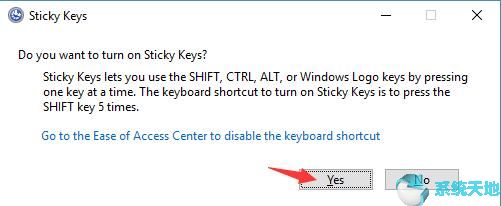
2.单击是打开PC上的粘滞键。
在确认窗口中,你可以清楚地看到,一旦粘滞键被启用,你可以一次按一个键来执行键盘快捷键。
方法2:从控制面板打开粘滞键。
也可以尝试在Windows 10的控制面板中打开粘滞键。
1.转到控制面板。
2.在控制面板搜索框中搜索按键,然后找到“启用轻松访问按键”。

3.选中“打开粘滞键”复选框,然后单击“应用”和“确定”保存更改。
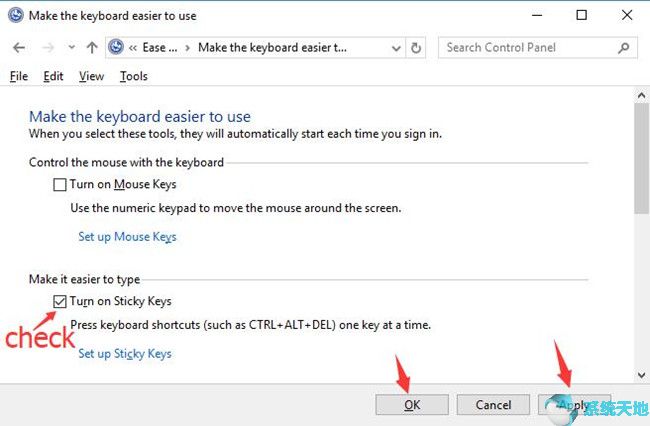
如果您最好关闭电脑上的粘滞键,只需再次选择控制面板中的“打开粘滞键”复选框。
方法三:通过轻松访问打开粘滞键。
正如你所建议的,粘滞键可以是功能中容易使用的部分。因此,毫无疑问,你有资格在Windows 10上轻松访问Windows来打开或启用它。
1.转到开始设置轻松访问。
2.在键盘下,找到粘滞键,并选择一次按一个键来获得键盘快捷键。
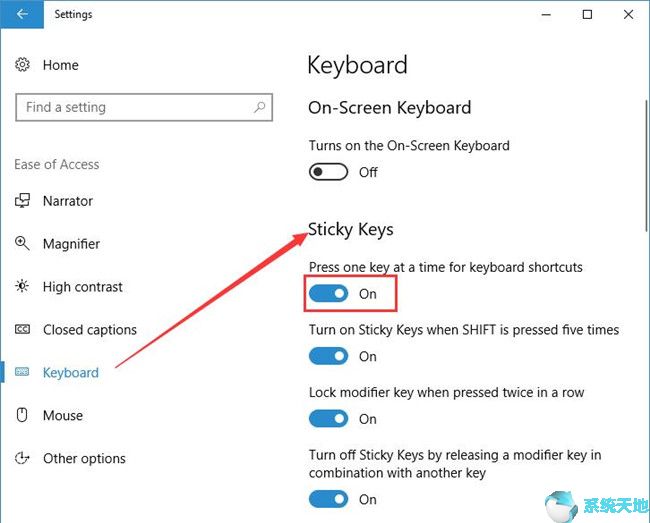
届时,这个选项,比如在粘滞键开启时按下SHIFT五次,连续按下Lock Modify键两次,在Windows 10中都会自动启动。
简而言之,粘滞键是为了满足某些人的特殊需求。如果要用的话,有必要参考一下这篇文章,了解一下Windows 10如何启用或启用。





